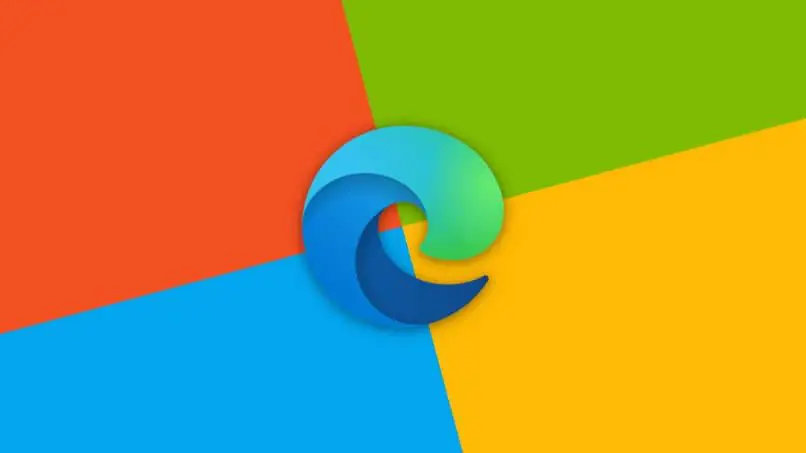
Bei der Verwendung eines Webbrowsers wie Microsoft Edge erhalten Benutzer manchmal Berechtigungsanfragen von verschiedenen Websites. Dies kann ärgerlich sein, besonders wenn es das Ziel ist, Sie für einen Dienst zu abonnieren, den Sie nicht möchten. Aus diesem Grund zeigt Ihnen dieses effektive Tutorial, wie Sie stille Benachrichtigungen in Microsoft Edge aktivieren.
Contents
Was sind die Schritte zum Aktivieren von stillen Benachrichtigungen in Microsoft Edge?
Die Schritte zum Aktivieren stiller Benachrichtigungen in Microsoft Edge hängen von der Art des verwendeten Betriebssystems ab. In diesem Sinne ist die zu befolgende Vorgehensweise bei Computern mit dem Windows- oder MacOS-System ähnlich; während sich die Schritte zum Vornehmen dieser Anpassung in Microsoft Edge von denen auf einem Android-Handy unterscheiden.
Verwenden von Microsoft Edge auf Ihrem Computer
Stille Benachrichtigungen können mit Microsoft Edge auf Ihrem Computer aktiviert werden. Rufen Sie dazu den Microsoft Edge-Browser auf und klicken Sie oben rechts auf die drei Punkte. Wählen Sie dann „Einstellungen“.
Klicken Sie anschließend auf den Abschnitt „Cookies und Website-Berechtigungen“. Wählen Sie dann die Option „Benachrichtigungen“, die sich im mittleren Teil des Bedienfelds befindet. Schalten Sie dann den Schalter um, um „ Stille Benachrichtigungsanfragen “ einzuschalten. Auf diese Weise verhindern Sie, dass Popup-Fenster Sie beim Surfen stören.
Mit Microsoft Edge auf Ihrem MacOS
Wenn Sie hingegen die stillen Benachrichtigungen mit Microsoft Edge auf Ihrem MacOS aktivieren möchten, müssen Sie nur auf das Apfelsymbol klicken, das sich oben links auf dem Bildschirm befindet. Klicken Sie dann auf die Option „ Systemeinstellungen “ und wählen Sie im neuen Fenster „Benachrichtigungen“.
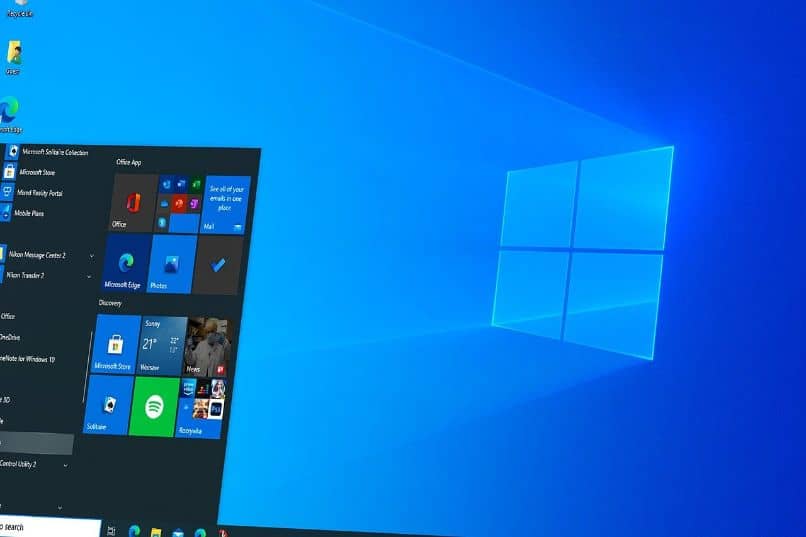
Als nächstes öffnet sich ein weiteres Fenster mit einem Panel, das alle auf Ihrem PC installierten Anwendungen enthält. Suchen Sie den Webbrowser „Microsoft Edge“ und aktivieren Sie auf der rechten Seite des Bildschirms das Kontrollkästchen, das der Option „Sound mit Benachrichtigungen erzeugen“ entspricht. Deaktivieren Sie außerdem die Option „Im Benachrichtigungszentrum anzeigen“.
Verwenden von Microsoft Edge auf Ihrem Handy
Sie können auch stille Benachrichtigungen mit Microsoft Edge auf Ihrem Mobiltelefon aktivieren. Klicken Sie dazu auf die „Einstellungen“ Ihres Mobiltelefons und wählen Sie „Benachrichtigungen“. Gehen Sie dann zu „Enthaltene Apps“ und schalten Sie den Schalter um, um Microsoft Edge zu aktivieren, wenn es deaktiviert ist.
Gehen Sie zurück zu „Benachrichtigungen“ und tippen Sie auf die Option „Mehr“, um die Liste der Apps auf Ihrem Gerät anzuzeigen . Wählen Sie „Alle“ und in der „Microsoft Edge“-App die Option „In-App-Benachrichtigungen“. Schalten Sie den Schalter um, um „Einen diskreteren Aufforderungstyp verwenden“ zu aktivieren, um Popup-Benachrichtigungen zu blockieren und Unterbrechungen zu verhindern.
Außerdem ist es möglich, stille Benachrichtigungen von Microsoft Edge über die Statusleiste zu aktivieren. Streichen Sie vom oberen Bildschirmrand nach unten, um „Benachrichtigungsschatten“ zu erweitern, und tippen Sie auf das Benachrichtigungssymbol von Microsoft Edge. Tippen Sie auf „Stumm“, um die Vibration und den Ton von Benachrichtigungen dieser App auszuschalten.
Warum können Sie die stillen Benachrichtigungen in Microsoft Edge nicht aktivieren und was ist zu tun?
Es kann vorkommen, dass Sie die stillen Benachrichtigungen in Microsoft Edge nicht aktivieren können . Eine der Ursachen ist ein Cookie-Problem oder eine Berechtigungsautorisierung ist erforderlich. In solchen Fällen sollten Sie die Cookies aus dem Webbrowser löschen und zu den Anwendungseinstellungen gehen, um bestimmte Änderungen vorzunehmen.

Cookie-Problem
Wenn ein Cookie-Problem auftritt, ist es häufig nicht möglich, stille Benachrichtigungen in Microsoft Edge zu aktivieren und andere Aktionen in diesem Browser auszuführen. Aus diesem Grund müssen Sie Cookies unbedingt aus den Edge-Einstellungen löschen. Über dieses Menü können Sie auf die Option „Datenschutz, Suche und Dienste“ zugreifen.
Wählen Sie dann „Browserdaten löschen “ und klicken Sie auf „Wählen Sie, was gelöscht werden soll“. Wählen Sie unter „Zeitraum“ die Option „Immer“, aktivieren Sie das Kontrollkästchen „Cookies und andere Websitedaten“ und klicken Sie auf die Schaltfläche „Jetzt löschen“. Auf diese Weise können Sie alle Cookies löschen, die in Microsoft Edge gespeichert wurden.
Autorisieren Sie die erforderlichen Berechtigungen
Es ist wichtig, die erforderlichen Berechtigungen zu autorisieren und zu ändern, falls Sie die stillen Benachrichtigungen in Microsoft Edge nicht aktivieren können . Gehen Sie dazu zu Microsoft Edge und öffnen Sie die „Einstellungen“. Wählen Sie „Cookies und Website-Berechtigungen“ und schalten Sie unter „Benachrichtigungen“ den Schalter um, um die Option „Vor dem Senden fragen“ zu aktivieren.